卸載或移除 Visual Studio
此頁面會逐步引導您卸載Visual Studio,這是適用於開發人員的生產力工具整合套件。
提示
如果您在使用 Visual Studio 的過程中遇到問題,請嘗試使用 修復 Visual Studio 工具。
若要變更某些 Visual Studio 檔案的位置,您可以這麼做,而不需卸載目前的實例,如 選取安裝位置中所述。
使用 Visual Studio 安裝程式卸載
Visual Studio 安裝程式可以卸載 Visual Studio 的版本。
在您的電腦上尋找 Visual Studio 安裝程式。
在 [Windows 開始] 選單中,您可以搜尋 安裝程式。
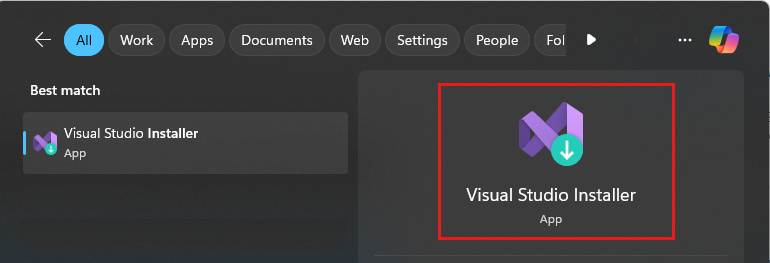
注意
您也可以在下列位置找到 Visual Studio 安裝程式:
C:\Program Files (x86)\Microsoft Visual Studio\Installer\setup.exe
您可能必須先更新安裝程式,才能繼續。 如果是,請遵循提示。
在安裝程式中,尋找您安裝的 Visual Studio 版本。 接下來,選擇 [更多],然後選擇 [卸載]。
![螢幕擷取畫面顯示已安裝的 Visual Studio 2019 版本,並在 [更多] 功能表中選擇了 [卸載]。](media/vs-2019/vs-installer-uninstall.png?view=vs-2022)
選取 [確定] 以確認您的選擇。
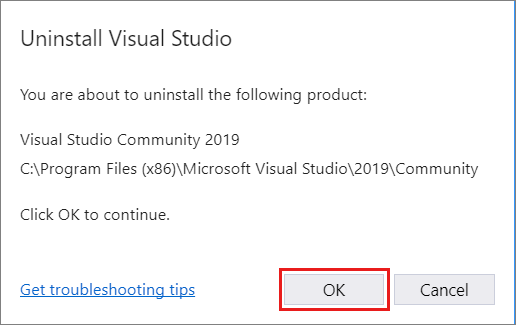
如果您稍後變更主意,並想要重新安裝Visual Studio 2019,請再次啟動Visual Studio安裝程式,選擇 [[可用] 索引標籤,選擇您要安裝的 Visual Studio 版本,然後選取 [安裝]。
在您的電腦上尋找 Visual Studio 安裝程式。
在 [Windows 開始] 選單中,您可以搜尋 安裝程式。
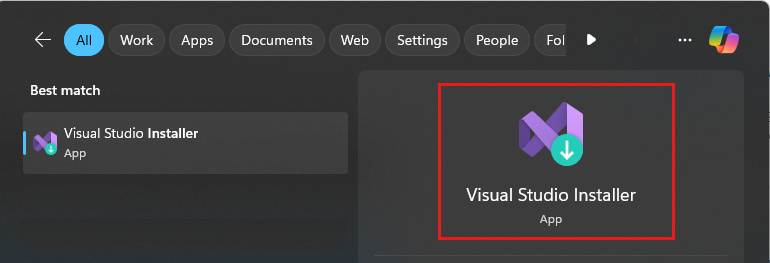
注意
您也可以在下列位置找到 Visual Studio 安裝程式:
C:\Program Files (x86)\Microsoft Visual Studio\Installer\setup.exe
您可能必須先更新安裝程式,才能繼續。 如果是,請遵循提示。
在安裝程式中,尋找您安裝的 Visual Studio 版本。 接下來,選擇 [更多],然後選擇 [卸載]。
![螢幕快照顯示已安裝版本的 Visual Studio 2022,其中已從 [更多] 功能中選取了 [卸載]。](media/vs-2022/vs-installer-uninstall.png?view=vs-2022)
選取 [確定] 以確認您的選擇。
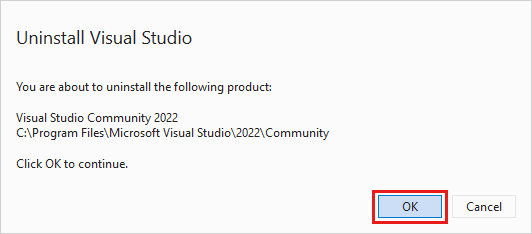
如果您稍後變更主意,並想要重新安裝 2022,請再次啟動 Visual Studio 安裝程式,選擇 [可用] 索引卷標,選擇您要安裝的 Visual Studio 版本,然後選取 [安裝]。
卸載 Visual Studio
若要卸載 Visual Studio 2019 的所有安裝,並卸載 Visual Studio Installer,請從您的電腦中的 已安裝的應用程式將它們卸載。
- 在 Windows 10 或更新版本中,在 Windows 搜尋方塊中輸入 新增或移除程式。
- 尋找 Visual Studio 2019。
- 選擇 卸載。
- 然後,找到 Microsoft Visual Studio Installer。
- 選擇 卸載。
若要移除 Visual Studio 2022 的所有安裝,並從您的電腦中移除 Visual Studio Installer,請將它從 已安裝的應用程式卸載。
- 在 Windows 10 或更新版本中,在 Windows 搜尋方塊中輸入 新增或移除程式。
- 尋找 Visual Studio 2022。
- 選擇 卸載。
- 然後,找到 Microsoft Visual Studio Installer。
- 選擇 卸載。
移除所有 InstallCleanup.exe 標籤的項目
如果您 遇到重大錯誤且無法修復或卸載 Visual Studio,您可以執行 InstallCleanup.exe 工具,以移除所有已安裝 Visual Studio 2017、Visual Studio 2019 或 Visual Studio 2022 實例的安裝檔案和產品資訊。
警告
只有在修復或卸載失敗時,才使用 InstallCleanup 工具 做為最後手段。 此工具可能會從其他 Visual Studio 安裝或其他產品卸載功能,然後您可能需要修復或重新安裝。
以下是執行 InstallCleanup.exe 工具的方式:
關閉 Visual Studio 安裝程式。
開啟系統管理員命令提示字元。 若要開啟系統管理員命令提示字元,請遵循下列步驟:
- 在 Windows 搜尋方塊中輸入 cmd。
- 以滑鼠右鍵按下 命令提示字元,然後選擇以系統管理員身分執行 。
輸入 InstallCleanup.exe 工具的完整路徑,並新增您偏好的命令行參數。 根據預設,工具的路徑如下所示。 雙引弧括住包含空格的命令:
"C:\Program Files (x86)\Microsoft Visual Studio\Installer\InstallCleanup.exe"注意
Visual Studio 安裝程序目錄一律位於 %ProgramFiles(x86)%\Microsoft Visual Studio。 如果您在該處找不到 InstallCleanup.exe,請依照指示 安裝 Visual Studio。 然後,當顯示工作負載選取畫面時,請關閉視窗,然後再次遵循本節中的步驟。
這些選項可供使用:
參數 行為 -i [version]如果您未指定值,請使用預設版本。 只移除主要安裝目錄和產品資訊。 如果您想要重新安裝相同版本的 Visual Studio,請使用此參數。 如果您指定 [version]值,此工具只會移除具有以這個字串值開頭版本的產品。 例如,使用 值 -i 17 來移除版本 17 的所有產品。-f拿掉安裝目錄、產品資訊,以及安裝目錄以外安裝的其他大部分功能,這些功能也可能與其他 Visual Studio 安裝或其他產品共用。 如果您想要移除 Visual Studio 而不稍後重新安裝,請使用此參數。
支援或疑難解答
有時候,事情可能會出錯。 如果您的 Visual Studio 安裝失敗,請參閱 Visual Studio 安裝和升級問題疑難解答,獲取逐步指引。
以下是一些更多支援選項:
- 針對安裝相關問題,請使用 安裝聊天(僅限英文)支持選項。
- 使用 報告 Visual Studio 安裝程式和 Visual Studio IDE 中顯示的問題 工具,向我們回報產品問題。 如果您是 IT 系統管理員且未安裝 Visual Studio,則可以提交 IT 系統管理員意見反應。
- 建議功能、追蹤產品問題,並在 Visual Studio 開發人員社群中找到答案。